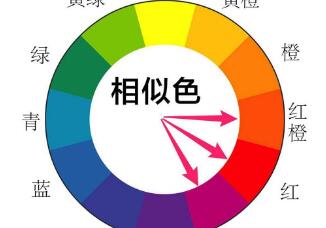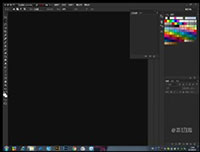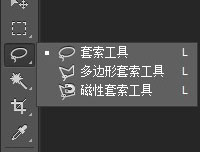ps相关术语的意义(3)
来源:ps教程论坛整理
作者:不详
学习:1490人次
点开主菜单画面的“图像”栏,选“调整”,用鼠标左键点击下一级的“曲线”,屏幕右下就产生曲线的设置框。
7、调整脸部的亮度和对比度
在曲线上可以设定调节点。操作者观看屏幕,拖动调节点改变曲线的形状和曲率,直到图像的效果最好为止。目的是添加一些脸部的明亮度。曲线的用法参看使用“曲线”调节数码照片的亮度和对比度。
8、对脸部高斯模糊
点开主菜单画面的“滤镜”栏,选“模糊”,用鼠标左键点击下一级的“高斯模糊”,屏幕就出现操作菜单,“半径”取2个像素,屏幕上即时显示模糊的效果。半径值可输入数字,也可用鼠标左键拖动调节条输入。点击“确定”后完成高斯模糊操作,使脸部看起来光滑细腻。
9、色彩平衡
点开主菜单画面的“图像”栏,选“调整”,用鼠标左键点击下一级的“色彩平衡”,屏幕上出现设置框。“色调平衡”选高光,因为脸是明亮的。在“色彩平衡”的第一栏,将“红色”的三角滑块略向右移动,并将第二栏“洋红”的滑块略向左移动,目的是使脸色更红润。色彩平衡操作画面:
![[实用PS之八]数码人像照片的调整 [实用PS之八]数码人像照片的调整](http://pic.16xx8.com/allimg/201112/20111215132439219.jpg)
10、微调
可以用多边形套索工具在两颊等位置勾出较小的选区,羽化大一些,例如20,再用“色彩平衡”调节色彩,使脸的整体色彩更协调。
11、保存文件
完成后用“Ctrl+D”键去掉选区。
点开主菜单画面的“文件”栏,选“保存”。处理结果:
![[实用PS之八]数码人像照片的调整 [实用PS之八]数码人像照片的调整](http://pic.16xx8.com/allimg/201112/20111215132439220.jpg)
学习 · 提示
相关教程
关注大神微博加入>>
网友求助,请回答!